Photodex Corporation - Руководство Proshow Producer Version 4.5
- Название:Руководство Proshow Producer Version 4.5
- Автор:
- Жанр:
- Издательство:неизвестно
- Год:неизвестен
- ISBN:нет данных
- Рейтинг:
- Избранное:Добавить в избранное
-
Отзывы:
-
Ваша оценка:
Photodex Corporation - Руководство Proshow Producer Version 4.5 краткое содержание
Перевод на русский язык документа Proshow Producer Version 4.5 Manual, находящегося в свободном доступе.
Руководство Proshow Producer Version 4.5 - читать онлайн бесплатно полную версию (весь текст целиком)
Интервал:
Закладка:
Важно знать, что Bitsettingработает, только если Вы используете диски DVD+R или DVD+RW (а не диски DVD-R или DVD-RW). Если Вы используете правильный диск, а записывающее устройство DVD поддерживает использование функции, то ProShow будет использовать ее автоматически.
Никогда не изменяйте параметры настройки вручную.
Опция Include Original Photos(Включить исходные фотографии) является флажковым переключателем, который позволяет записать на диск все изображения, которые Вы использовали, чтобы сделать презентацию. Это отличный способ предоставить кому-либо все фотографии, которые вошли в презентацию.
Эти файлы появятся в корневой папке диска. Если Вы включите в диск несколько презентации, то фотографии для каждой презентации будут помещены в отдельную папку. Эти папки появятся как 'Show1', 'Show2' и т. д.
Опция Include Additional Content(Включить дополнительное содержимое) дает возможность добавить другую папку к диску. Это может быть любая папка по Вашему желанию. Эта функция особенно полезна, если Вы хотите включить папку, которая содержит рекламную информацию о Вашей студии, брошюры или другие файлы о Вас и Вашей презентации.
Все, что Вам нужно сделать, это установить флажок во флажковом окошке и щелкнуть по Browse(Обзор), чтобы выбрать папку или файл, которые Вы хотите включить.
Запись Blu-ray — очень простой процесс, использующий меньше параметров, чем запись DVD.
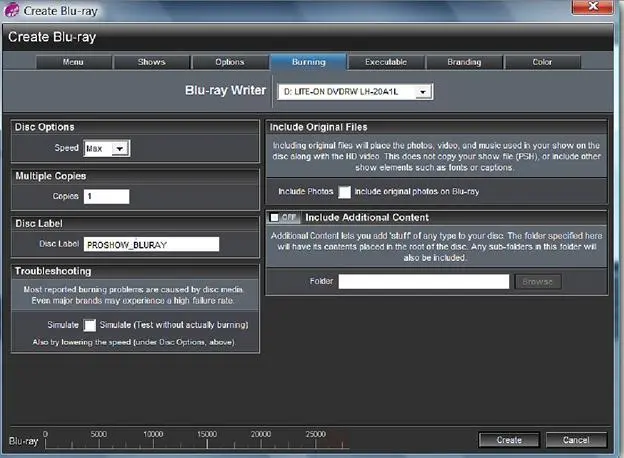
Опция Blu-ray Writer(Дисковод Blu-ray) — это выпадающий список, который позволяет выбрать записывающее устройство Blu-ray. Если в системе инсталлировано несколько записывающих устройств Blu-ray, то они все появятся в этом списке, наряду с их буквами-именами привода.
Вы также должны иметь в виду, что ProShow не отличает записывающие устройствами Blu-ray от таковых DVD. Поэтому даже если привод появился в списке, это не означает, что он — записывающее устройство Blu- ray. Уточните это по документации ПК.
Как и при создании DVD, Вы можете также сделать файл ISO Image File(Образ ISO) образа презентации Blu-ray. Этот файл образа может использоваться, чтобы записать презентацию на диске Blu-ray позже или сделать несколько копий.
Опция Disc Options — Speed(Параметры диска — Скорость записи) представляет собой выпадающий список, который позволяет выбрать скорость записи презентации Blu-ray. В отличие от DVD, Вы можете без опасения использовать максимальную скорость записи для диска и привода.
Опция Multiple Copies — Copies(Несколько копий — Копии) дает возможность создать дополнительные копии. Напечатайте в числовом поле, сколько копий Вам нужно, и как только закончится запись первого диска,
ProShow попросит Вас вставить следующий пустой диск.
Опция Disc Label(Метка диска) — создает название диска, которое появится, когда диск будет вставлен в привод ПК. Вы можете ввести любое имя, которое Вы хотите, но оно не должно содержать необычные символы, пробелы или знаки препинания.
Опция Troubleshooting(Устранение неполадок) предназначена для того, чтобы помочь службе поддержки Photodex Support решить любые проблемы с записью, которые могут возникнуть. Если представитель службы поддержки не просит Вас разрешить параметр Simulation(Имитация), лучше оставить его в покое.
Опция Include Original Files(Включить исходные фотографии), позволяет записать на диск файлы фотографий, которые использовались, чтобы сделать презентацию, точно так же, как это было при записи DVD.
Опция Include Additional Content(Включить дополнительное содержимое), дает возможность добавить на диск любые желаемые файлы или папки, так же, как при записи DVD. Разрешите параметр и отыщите в системе содержимое, которое Вы хотели бы записать на диск.
Запись видео компакт-диска очень похожа на запись диска Blu-ray, сохраняя записываемую презентацию на стандартном компакт-диске. Словом, это очень простой процесс.
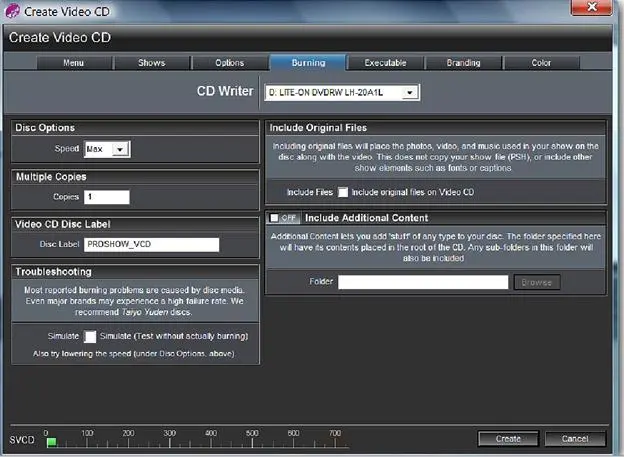
Опция CD Writer(Дисковод) позволяет выбрать пишущий привод, который Вы хотите использовать. Пишущие приводы и Blu-ray, и DVD могут писать обычные компакт-диски, так что любое записывающее устройство, которое Вы инсталлировали, должно работать.
В дополнение к выбору привода Вы можете также создать файл CUE / BIN image file. Это аналог файла 'Образ ISO' для компакт-диска. Он сохраняется на накопителе на жестких дисках, и Вы можете позже записать его на компакт-диск, используя стороннюю записывающую программу.
Остальные параметры записи видео на компакт-диск идентичны таковым для DVD и для Blu-ray.
Если Вы используете цветовые профили, чтобы исправить цвета в изображениях, Вы можете включить их в презентации, чтобы установить правильный цветовой баланс. Вы можете узнать больше о добавлении цветовых профилей к презентации в главе 18.
16. Создание презентаций в формате вывода для устройств различного типа
ProShow дает возможность создать презентации в форматах, которые будут работать почти в любых устройствах медиа, выпускающихся сегодня. Устройства могут быть какие угодно — от игровых приставок до смартфонов и портативных медиа плейеров.
ProShow по умолчанию поддерживает широкий круг разнообразных устройств. Если Ваше устройство не находится в списке заранее созданных профилей, Вы можете всегда создать новый профиль, который будет работать в этом устройстве. Это простой быстрый процесс, который позволяет легко установить автономную презентацию на пользовательское устройство.
Примечание: Некоторые устройства используют специальные форматы, которые требуют лицензирования. Если у Вас есть одно из этих устройств, у Вас есть опция на покупку этой лицензии, так что Вы можете сделать вывод прямо из ProShow в устройство. Не потребуется никакого сложного форматирования или преобразования, просто выберите устройство и работайте. Изображения, видео и звук автоматически сжимаются в правильный формат, выводите ли Вы для iPod, iPhone, Blackberry или иного устройства. Для получения дополнительной информацией посетите, пожалуйста: www.photodex.com/products/deviceplugin.
Создание презентаций в формате вывода для устройств
Параметры вывода презентации в формате вывода для устройств находятся в их собственном инструментарии создания вывода, называемом Device(Устройство). Все параметры находятся там, независимо от того, на какое устройство Вы будете выводить презентацию.
Читать дальшеИнтервал:
Закладка:









